Az ideiglenes Windows 8 fájlok törlése a lemeztörlő segédprogrammal - Windows 8
Ideiglenesen hívott fájlok, amelyeket többször használnak és feleslegessé válnak a feladat befejezése után. Az ilyen fájlokat a programok befejezése után automatikusan törölni kell a programokból, de ez nem mindig történik meg, és a lemezterület-halmozódáshoz vezethet.
Bár a felhalmozott ideiglenes fájlok nem befolyásolják a számítógép teljesítményét, rendszeresen megszerezzük a rendszeres megszabadulás szokását. Milyen gyakran történik ez attól függ, hogy milyen agresszíven használja a számítógépet, a legtöbb esetben elég havonta egyszer.
Lemezkarbantartó szoftver
A Windows 8 tartalmaz egy beépített lemeztisztító segédprogramot. Ebben a cikkben megpróbáljuk elmagyarázni, hogyan lehet törölni az ideiglenes fájlokat a Windows 8 rendszerben? Néhány lépésre van szükség.
1. Mozgassa a kurzort a képernyő jobb oldalához, hogy megjelenjen az oldalsáv, és válassza ki a keresést. Váltson a Beállítások pontra, írja be a "tiszta" lekérdezést a keresőmezőbe, és kattintson a Felszabadítás a lemezterület ikonra törölve a felesleges fájlokat a keresési eredmények között

2. A segédprogram futtatása után adja meg a meghajtót az ideiglenes fájlok kereséséhez és törléséhez (leggyakrabban a C meghajtó), és válassza ki a törölni kívánt fájl típusát (általában minden jelölőnégyzet behelyezhető).

3. A program megkísérli megerősíteni a törlést. Kattintson a Fájlok törlése gombra. Ha az előző lépésben a Rendszerfájlok törlése lehetőséget választotta, egy kissé eltérő ablak jelenik meg. Ezzel a funkcióval eltávolíthatók a rendszer-visszaállítási pontok, a Windows frissítési fájlok és a program telepítői.

4. A Windows 8 törli az ideiglenes fájlokat.

a lemezterület tisztítása
Lehet, hogy észrevette, hogy a Windows 8. verziójában a lemeztisztító program ugyanaz, mint a hetedik. És a Windows 7-ben is, akkor közvetlenül a lemez tulajdonságairól futtathatja a tisztítást. Ehhez nyissa meg a Sajátgép elemet, kattintson a jobb egérgombbal a kívánt meghajtóra, és menjen a tulajdonságok közé.
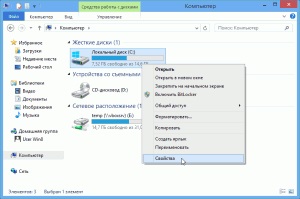
Megnyílik a Lemez tulajdonságai ablak, amelyben a Lemezkarbantartó gomb jelen van.
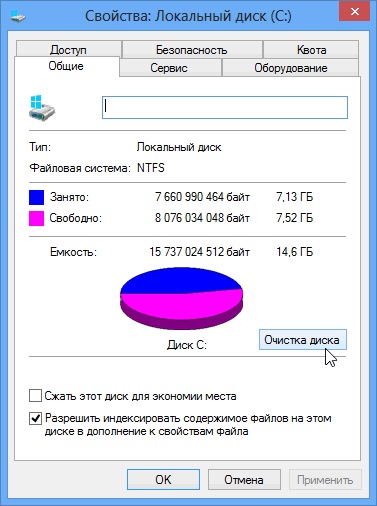
a helyi lemez tisztítása
Ismételje meg az előző lépéseket a másodiktól a negyedikig.
Szintén eltávolítja a felesleges fájlokat a számítógépről, és felszabadítja a merevlemezen lévő helyet, segít a Ccleanernek.